发布时间:2022-10-17 17: 05: 13
品牌型号:神舟CW65507
系统:Windows 10 64位专业版
软件版本: Microsoft 365 家庭版
onedrive可以将设备上的文件进行备份,用户只要按下同步键,即可在多端享用这些云端数据,无论是word、excel、power point还是one note,都可以在上面进行保存,但相对于microsoft 365的其他软件来说,onedrive的功能并不为人熟知,很多用户都不懂得如何使用它,今天就为大家解答“onedrive不同步有什么危险吗,onedrive不同步怎么办”这两个问题。
一、onedrive不同步有什么危险吗
onedrive最大的特色在于:它能够将文件同步到同一微软账户下的所有设备上,这样用户不管是更换设备使用microsoft 365、还是不小心进行了错误操作都可以轻松找回数据。
即使只在一台电脑上使用microsoft 365的软件,也需要用onedrive进行备份。假如突然停电,或者因为一些意外丢失数据,如果没有onedrive的云同步功能,局面就会很难挽回。
总的来说,onedrive是灾难发生时恢复数据的强力手段,相当于一份文件保险。
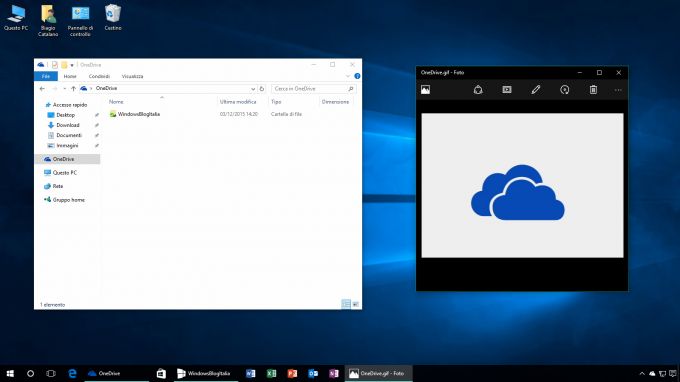
二、onedrive不同步怎么办
方法一:重启onedrive软件,重新登陆microsoft账户、重启电脑,将这三步按照顺序执行,通常在第一项操作后问题就会消失。
方法二:检查需要同步的文件路径,在微软官方的要求中,onedrive同步的文件路径不应超过255字符(包括文件名),因此如果文件在系统中处于比较深的位置,可能就会出现无法同步的现象。
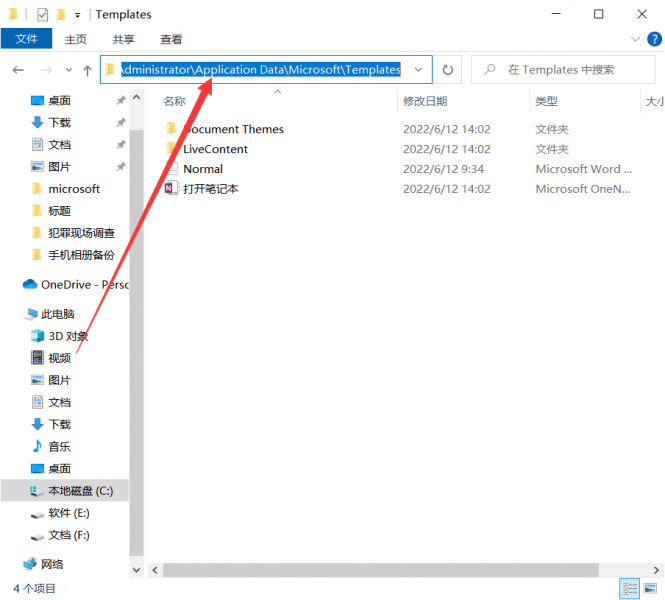
方法三:检查硬盘空间是否足够,在onedrive开启了双向同步后,不仅会将本地文件上传到云端,还会从云端下载本地没有的数据,这时如果出现同步失败或无法同步的现象,就要考虑是否是硬盘内存不足。
方法四:重置onedrive
1.在键盘上按下windows和r键,唤出“运行”页面,并输入指令“%localappdata%\Microsoft\OneDrive\onedrive.exe /reset”,此时任务栏的onedrive图标会消失,片刻后又会重新出现,onedrive就能成功修复了。
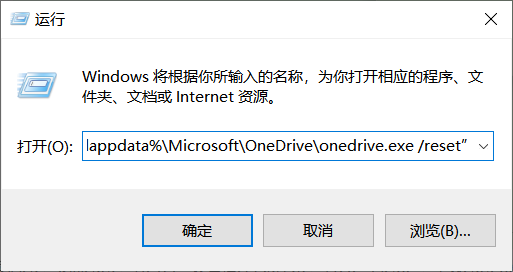
2.若onedrive没有自动开启,需要再次调动“运行”栏,输入“%localappdata%\Microsoft\OneDrive\onedrive.exe”,并回车,同步功能就可重新运行。
三、如何在所有设备上使用onedrive
1.打开onedrive后登录microsoft账户,若没有则需要创建新账户。
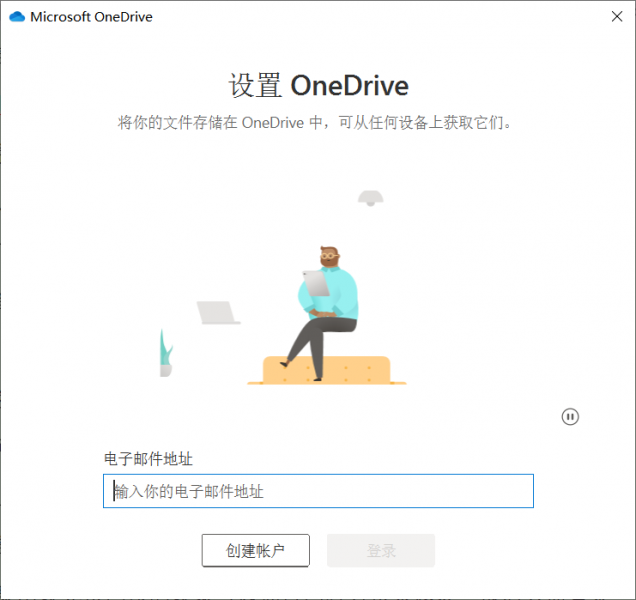
2.首次登录onedrive后会跳出一个选项栏,要求用户更改同步文件位置,这里选择你需要同步的文件夹。
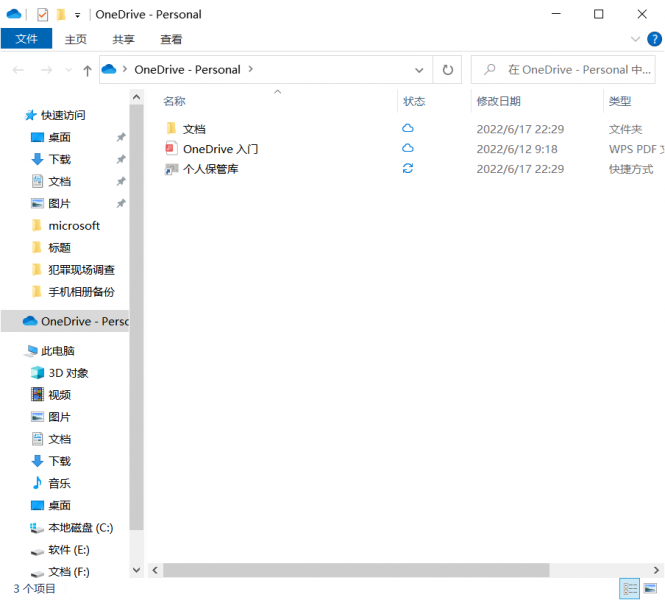
3.之后在通知栏会出现云朵样的图标,点击并唤出onedrive进行激活,即可成功开始同步。
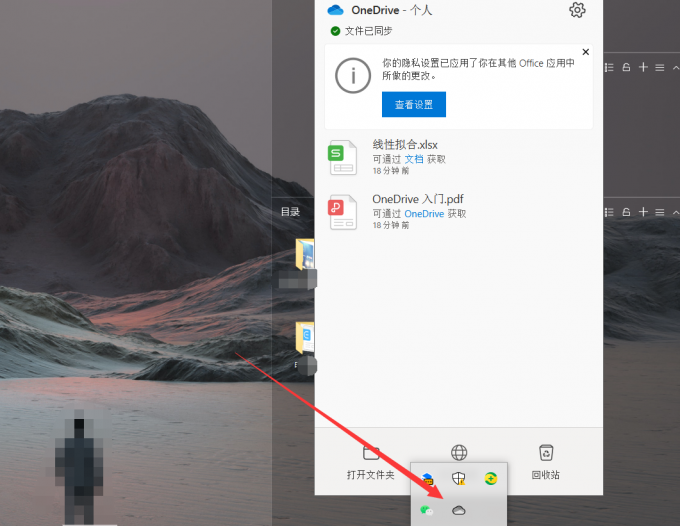
以上就是“onedrive不同步有什么危险吗,onedrive不同步怎么办”的全部回答了,综合来讲,onedrive不同步可能会造成文件意外丢失,如果出现无法同步的现象可以通过四种方法来修复,最后只需登录microsoft账户并激活就可以使用onedrive进行同步了,更多onedrive相关的使用技巧可以前往microsoft 365中文网站查看。
展开阅读全文
︾
读者也喜欢这些内容:

Word标题级别怎么设置 Word标题前面有个黑点怎么去掉
Microsoft Word是由微软公司开发的文字处理软件,它是Microsoft 365套件中的一部分。Word可以用于创建、编辑、格式化和打印各种类型的文档。而在文档编辑时,我们往往需要设置Word标题的级别以此来方便读者更好的阅读。本文将为大家介绍,Word标题级别怎么设置以及Word标题前面有个黑点怎么去掉的方法。...
阅读全文 >

Word制表位怎么用 Word制表位位置怎么设置
Word是Microsoft 365套件中的一部分。它可以用于创建、编辑和格式化各种类型的文档,如信件、报告、简历、论文、手册等。Word具有许多功能,如拼写和语法检查、自动纠正、自动编号、自动目录、制表位、插入图片和表格等,使得用户可以轻松地创建和编辑高质量的文档。本文将为大家介绍Word制表位怎么用以及Word制表位位置怎么设置的内容。...
阅读全文 >

Microsoft 365 家庭版激活、安装、换机教程
很多初次使用Microsoft365的小伙伴可能还不知道如何激活,下面就以office36家庭版为例给大家演示一下Microsoft365如何绑定密钥。...
阅读全文 >

我购买了家庭版Microsoft365如何注册激活和管理共享账号?
Microsoft 365可将同一账号的桌面、云端、移动端紧密地联系在一起,并以账号为中心进行文件的共享与编辑。而Microsoft 365家庭版可提供多达6人的账户订阅权限,同时也会提供每人1TB的云存储空间,如果是多人使用的话,家庭版是更佳的选择。...
阅读全文 >